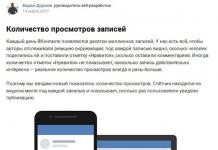«ВКонтакте», про що має бути відомо кожному, є найпопулярнішим сайтом у російськомовній частині Інтернету. Тут, як і велику кількість інших соц. мереж, є підтримка гарячих кнопок. Таким чином, можна спростити виконання різних дій. Користувачі, які цінують зручність користування, повинні звернути на цей момент пильну увагу.
Зазначимо, «ВКонтакте» не передбачено гарячі клавіші, за допомогою яких можна записувати або переглядати фотографії. Подібне обмеження не може не засмучувати розвинених користувачів. Таким чином, за швидкий період часу ретвітнути повідомлення (як у «Твіттері») або поставити лайк якомусь знімку (як у Facebook) не вийде.
Давайте розглянемо процес створення записів на стіні контакту. Щоб їх відправити або розмістити всередині якісь рядки, необхідно звернутися до спеціальних поєднань клавіш. Ось вони:
"Enter" - переміщення рядка;
"Ctrl" з "Enter" - надіслати послання;
Shift з Enter використовується для перенесення запису.
Змінити їхнє значення неможливо. Якщо ви коментуватимете записи, то подібні комбінації клавіш вдасться відредагувати. У цьому випадку необхідно розташувати курсор на Shift+Enter, щоб перевести рядок. Ще можливий такий варіант: "Ctrl" + "Enter", щоб надіслати повідомлення. Після цього має відобразитися спеціальне віконце. Далі користувач «Контакту» повинен визначитися з відповідним поєднанням клавіш. Нижче розглянуто можливі варіанти:
"Enter" - можна надіслати послання;
"Shift" з "Enter" - переміщення використовуваної рядки.
Аналогічні дії:
"Ctrl" з "Enter" - надіслати повідомлення;
"Enter" - переміщення активного рядка.
Ще треба сказати, що подібні комбінації клавіш «ВКонтакті» вдасться застосувати лише у коментуванні. Подібні можливості не поширюються на створення нового запису або написання будь-якої фрази у діалогах.
Щодо діалогів слід сказати таке: у цьому випадку є кілька цікавих моментів. Про все по порядку. Почнемо, з комбінацій клавіш, що дозволяють надсилати повідомлення та переміщати рядки. Є два доступні варіанти, що ми бачили на прикладі з коментарями. Якщо ви хочете користуватися одним із поєднань клавіш, то доведеться розташувати курсор мишки на кнопці «Надіслати». Таким чином, має відобразитися спеціальне віконце. Тут вказується необхідна дія:
«Enter» використовується для надсилання повідомлень;
"Shift" з "Enter" - зручне перенесення робочих рядків;
"Ctrl" з "Enter" - разове переміщення рядка. У цьому випадку, порівнюючи з попереднім, відступ робитиметься від текстового запису і лише на один рядок.
Крім цього, можна скористатися такими варіантами:
"Ctrl" з "Enter" - для відправки послання;
"Enter" - переміщення рядка;
"Shift" з "Enter" - перенесення запису.
Комбінація клавіш, що використовується «ВКонтакте», при веденні діалогу ніяк не відбивається на записах, а також коментарях. Ще потрібно сказати, що в режимі діалогу можна скористатися гарячими кнопками. Це дозволить здійснювати перемикання між різними вкладками. У такому випадку потрібно користуватися Ctrl + XXX (під XXX мається на увазі будь-яке число в проміжку від 1 до 10). У результаті за швидкий період часу вдасться переключитися в перших десяти вкладках. Коли ви працюєте з безліччю подібних елементів, це означає, що для відкриття останніх доведеться скористатися мишкою.
Розглянемо останню комбінацію клавіш, яка діє «ВКонтакте» (звичайно, з-поміж нас відомих). Це увімкнення повноекранного режиму, за допомогою якого можна переглядати фотографії. В цьому випадку потрібно буде скористатися комбінацією "Alt" із затиснутим "Enter".
Розділ із музикою ВКонтакте користується дуже великою популярністю серед користувачів. Сьогодні ми розповімо про те, як можна керувати аудіоплеєром за допомогою своєї клавіатури, зробимо огляд усіх гарячих, мультимедійних клавіш, які можна використовувати для керування плеєром.
Управління аудіоплеєром у ВК за допомогою клавіатури
На всіх мультимедійних клавіатурах є кнопки "Play" та "Pause". Цими клавішами можна поставити на паузу трек, що грає, або ж відтворити його.
Також є можливість перемикання треків взад, вперед. Для цього на деяких клавіатурах є спеціальні кнопки у вигляді стрілочок: |<< / >>|
Варто також відзначити два нюанси:
- Після того, як трек було зупинено, запустити його можна буде лише за допомогою кнопки «Play» на сайті соціальної мережі.
- Використовувати функції мультимедійної клавіатури можна лише тоді, коли трек вже грає. Тобто відтворити його потрібно спочатку мишкою і лише потім можна керувати з клавіатури.
Для керування музикою вам необов'язково перебувати на сторінці з аудіозаписами. Достатньо, щоб музика грала у відкритій вкладці. Можливість керування музикою доступна користувачам, які користуються браузерами на платформі Chromium.
На цій платформі працюють такі браузери як Google Chrome, Opera (починаючи з 15-ї версії і вище), Яндекс.Браузер, Sleipnir, Orbitum, Аміго (про нього докладно:) і багато інших менш популярних.
Якщо у вас залишилися питання - ставте їх на нашому неофіційному форумі vk.com:
Російський інтернет ресурс Вконтакте користується великою популярністю, проте не всім користувачам відомо про наявність «гарячих клавіш» Вконтакті, що полегшує багато операцій. Якщо ви ще не використовуєте їх на практиці, то можете дізнатися про все, що заощадить вам час, і зробить використання ресурсу ще комфортнішим.
У роботі за комп'ютером або ноутбуком можуть застосовуватися гарячі клавіші, ця назва позначає поєднання натискання декількох кнопок, розташованих на клавіатурі. Метою застосування є здійснення окремих дій, що спрощують різні процеси, у разі цієї соціальної мережі ви спростите собі процес спілкування.
При цьому Вконтакте має багато інших поєднань, які спрямовані на швидке спілкування з друзями в мережі, і вони підходять для записів на стіні, а також діалогів.
Комбінації для зручності спілкування користувачів
Пости на стіні може робити кожен користувач, у цей час стануть у нагоді наступні комбінації «гарячих клавіш»:
- «Enter», або "Shift+Enter"виконують перехід до нового рядка;

- "Ctrl + Enter"можна натиснути після набору текстового повідомлення та додавання картинок за бажанням, тоді повідомлення буде додано до вашої стіни.

Будь-який користувач також може застосовувати "гарячі клавіші" у процесі ведення діалогів. Для цього будуть застосовуватись ті ж поєднання, що і для розміщення постів у межах стіни. Для спілкування є й інші комбінації, у тому числі для прискорення та спрощення переміщення вкладок. Багато хто листується з кількома людьми в один час, є можливість переключитися на потрібного співрозмовника із застосуванням «гарячих клавіш». З цією метою слід натиснути комбінацію "Ctrl + ##"(## - Число номера відкритої вкладки, якщо порахувати їх по порядку),

Приклади введення:
- "Ctrl + 2" відкриє 2 вкладку;
- "Ctrl + 14" відкриє 14 вкладку;
- "Ctrl + 7" відкриє 7 вкладку.
У процесі спілкування нерідко вискакують повідомлення, що заважають, їх найчастіше закривають, застосовуючи мишку. Вирішити питання можна простіше, просто натисніть кнопку Esc.

Масштабуємо сторінку
Ця функція стане дуже корисною для тих, хто страждає зниженим зором. Отже, для того щоб збільшити всю сторінку (шрифт, картинки та іншу інформацію на ній), необхідно скористатися лише мишкою та клавіатурою. У цьому випадку є два методи, які дозволять збільшити масштаб:

Перегляд фотографій за допомогою «гарячих клавіш»

Чи можна міняти "гарячі клавіші"
Для вашої зручності можна замінити стандартне значення «гарячих клавіш» на вашому комп'ютерному пристрої щодо додавання коментарів до записів. З цією метою від вас знадобляться такі дії:
Ця опція поширюється лише на виконання коментарів до записів.
Багато функцій залежать від вибраного браузера, наприклад, деякі власники облікових записів відзначають відсутність відгуку на певний ряд комбінацій у Firefox браузері.
Сьогодні я хотів би поговорити про одне дуже цікаве питання, пов'язане з сайтом ВК. Я отримав кілька листів, у яких користувачі розповідають, що вони не можуть вийти з Контакту, натиснувши на однойменну кнопку. Насправді можна розлогитися і по-іншому, а як саме, ви дізнаєтеся з цієї статті.
Як вийти з ВКонтакті на всіх пристроях?
Це питання, мабуть, фігурує найчастіше. А суть у наступному: користувач використовує відразу кілька пристроїв для інтернету, за допомогою яких у тому числі заходить на свою сторінку в найпопулярнішій соціальній мережі РФ.
Щоб завершити всі можливі сеанси, можна зайти з кожного пристрою на свою сторінку і натиснути кнопку «Вийти». Але можна зробити набагато простіше. Зайдіть у свій обліковий запис і виберіть меню «Мої налаштування», що знаходиться в лівій частині екрана. Тут виберіть вкладку «Безпека» та у розділі «Історія активності» натисніть посилання «Завершити всі сеанси».

Все, ви вийшли на всіх пристроях, крім поточного.
Як вийти із браузера?
Якщо ви не можете вийти з браузера, натиснувши кнопку «Вийти» у правій частині екрана, це незвичайно. Але, судячи зі статистики, з такою проблемою користувачі стикаються досить часто. Як бути?
Якщо вам потрібно увійти в інший обліковий запис, ви можете відкрити будь-який інший браузер і зайти на потрібну сторінку за його допомогою. А можете спробувати почистити куки.
Наприклад, у випадку з Google Chrome вам потрібно буде натиснути клавіші CTRL+SHIFT+DELETE і вибрати «Файли cookie та інші дані сайтів і плагінів». Також можна поставити галочку поруч із пунктом "Зображення та інші файли, збережені до кеші". Натисніть кнопку «Очистити історію» (за весь час). При цьому ви зможете розлогитися не тільки в , але і на інших ресурсах, включаючи поштові служби.

У випадку, якщо використовується Mozilla Firefox, необхідно зайти в «Налаштування», вкладка «Конфіденційність» — «показати куки» — «Видалити куки».

Як вийти на Андроїд?
Якщо ви використовуєте фірмовий додаток ВКонтакте для , вийти з облікового запису можна наступним чином. У лівій частині знаходиться меню, скрольте вниз, доки не побачите розділ «Налаштування». Тапніть по ньому і знову скрольте вниз - тут ви побачите кнопку "Вийти" поряд з вашим ім'ям. Просто топніть по ній.

Як вийти із групи?
Якщо ви підписані на якусь групу або цікаву сторінку, то вийти з неї не важко. Зайдіть до групи та зверніть увагу на невелике меню під аватаром. Натисніть на «Ви є групою», а потім виберіть «Вийти з групи».

Якщо йдеться про цікаву сторінку, натисніть на «Ви підписані на новини», потім — «Відписатися від новин».

Будуть запитання – звертайтесь.
В даний час гарячі клавіші для веб-сайтів це дуже сучасно і практично. Вони роблять сайт зручним для користувачів, забезпечують більш високу швидкість роботи з ним та дозволяють спростити дизайн ресурсу, прибравши зайві кнопки та посилання з інтерфейсу та дозволивши користувачам переходити у відповідні розділи сайту за допомогою гарячих клавіш. Мабуть, зробити сайт максимально зручним без гарячих клавіш не вийде, як не крути, навіть будь це соціальна мережа світового масштабу.
У соціальній мережі ВКонтакте гарячих клавіш не так багато, враховуючи кількість різних розділів і функцій на сайті. Однак і цього цілком вистачає, особливо якщо користуватися правильним веб-браузером. Справа в тому, що через браузер Mozilla Firefox користувачам доступно трохи менше гарячих клавіш, ніж користувачам тих Chrome, Opera, Safari або Internet Explorer. Чому так, невідомо, та це й не так важливо. Давайте краще зупинимося на гарячих клавішах.
У Контакті підтримує гарячі клавіші для різних розділів. Тут і гарячі клавіші для аудіо-плеєра, і швидке відправлення записів на стіну, і зручне перемикання між діалогами та багато іншого. Давайте детально розберемо всі кнопки.
Гарячі клавіші для надсилання особистих повідомлень, записів на стіну та коментарів
Це, як не крути, найпопулярніші гарячі клавіші, про які точно знають як мінімум 95% користувачів ВКонтакте. Для записів на стіні встановлено єдиний для всіх користувачів набір гарячих клавіш:
- Ctrl + Enter – надсилання запису
- Enter – перенесення рядка
- Shift + Enter – перенесення рядка
Найбільш корисними дані поєднання припадуть користувачам, які ведуть активну діяльність як у мережі, так і поза нею, тому що такі люди, як правило, ведуть багато особистих листування. І дуже важливо швидко між ними перемикатися.
Проте є кілька нюансів. По-перше, якщо вести відразу десять діалогів, то не завжди швидше та зручніше згадати порядковий номер потрібного діалогу та натиснути відповідні клавіші. Найоптимальніше в такому разі просто клікнути мишею. По-друге, поєднання дозволяє працювати лише з першою десяткою діалогів. За участі у понад 10 діалогах перемикатися між рештою буде неможливо.
Гарячі клавіші для повноекранного режиму перегляду фотографій
Ніколи не стикалися з ситуацією, коли під час перегляду нових фотографій своїх родичів чи знайомих не виходило розглянути всіх людей чи пам'яток на знімках? Звичайно, ви можете натиснути кнопку збільшення фотографії, відкрити фотографію в оригіналі, але це або не завжди зручно, або проблему це не вирішує. Для таких ситуацій на допомогу приходить цей хоткей:
- Alt+Enter – відкриття повноекранного режиму для перегляду фотографії

Мало того, що він відкриває потрібний знімок у повноекранному режимі, так що всі наступні або попередні фотографії можна гортати прямо в повноекранному переглядачі, що досить зручно. А бонусом є можливість автоматичного перегляду фотографій за допомогою слайдшоу, в якому можна встановити інтервал між зміною зображень.
Гарячі клавіші для керування аудіоплеєром
Ще менше людей знають, що у соціальній мережі ВКонтакте можна керувати відтворенням музики за допомогою мультимедійних гарячих клавіш. На найпростіших і найдешевших клавіатурах, звичайно, їх немає, але якщо ви володар сучасної клавіатури або, скажімо, сучасного ноутбука, швидше за все ці клавіші у вас є. Під мультимедійними клавішами, звичайно ж, я маю на увазі кнопки Play/Pause, Previous, Nextі Stop. Не важко здогадатися, яку роль виконує кожна з цих кнопок:
Варто також відзначити той факт, що для роботи перерахованих клавіш та поєднань необхідно, щоб відтворення музики вже було запущено, тому що запустити відтворення, як кажуть, "з нуля" не вийде. Відтворення доведеться запускати вручну за допомогою комп'ютерної миші. Те саме стосується випадків, коли відтворення було навмисно зупинено за допомогою кнопки Stop.
Цікаво ще й те, що керувати музикою можна навіть у тому випадку, якщо вкладка з музикою, що грає, є неактивною. Тобто, якщо у вашому браузері відкрито кілька вкладок з ВКонтакте, в одній із них музика, але ви сидите в інших вкладках, то гарячі клавіші для керування музикою працюватимуть і в цих вкладках також. Для управління музикою важливо залишатися на просторах ВКонтакте.
А тепер сумна новина для прихильників такого веб-браузера як Mozilla Firefox та всіх інших, побудованих на його основі – мультимедійні гарячі клавіші для керування відтворенням музики працюють тільки в браузерах Internet Explorer (в 11-ій версії точно), Safari, Opera 12, а також Google Chrome, Opera 15+, Orbitum, Аміго та інших браузерах, створених на їх основі. Чи працюють гарячі клавіші в попередніх версіях зазначених браузерів, мені невідомо, тому що не довелося нагоди перевірити. Чому клавіші працюють тільки в цих браузерах, а Mozilla Firefox ні, також залишається загадкою.
Гарячі клавіші для мультивибору об'єктів
Досить корисно іноді виявляється при виборі певних файлів, скажімо аудіозаписів, затиснути якусь кнопочку і вибрати кілька пісень за один присід. Це корисно при таких діях, як прикріплення аудіозаписів до запису на стіні або особистого повідомлення.

Щоб не вибирати треки по одному за раз, не мучитися з неодноразовим відкриттям/закриттям вікна прикріплення аудіозаписів та прокручуванням списку аудіо вниз до місця, на якому ви зупинилися, слід натискати кнопку Ctrl, а вже після цього кріпити трек за допомогою кнопки "прикріпити аудіозапис".
При затиснутому Ctrlпотрібна пісня відразу прикріпиться до запису або повідомлення, але вікно прикріплення не закриється, і ви зможете продовжити процес пошуку та прикріплення аудіозаписів.
Це дуже корисна фішка, але доступна, знову ж таки, не всім користувачам. Власники браузера Mozilla Firefox не мають доступу до мультивибору треків таким способом, як і у випадку з клавішами для керування плеєром. І знов, ми не знаємо чому.
Подвійний клік
Це не дуже гарячі кнопки, але в певному випадку сенс роботи двох кліків з ними схожий. Застосування двом клікам можна знайти найрізноманітніше. У соціальній мережі ВКонтакте два кліки можуть бути використані користувачами у двох місцях:

Корисна клавіша для закриття вікон
У соціальній мережі ВКонтакті більшість об'єктів або налаштувань не обходяться без відкриття віконців. Більшість користувачів закривають їх виключно за допомогою іконки хрестика або кнопки "закрити", що, до речі, незручно, і зовсім не здогадуються про те, що ці вікна можна швидко закривати кліком в області за межами вікна або клавішею ESCна клавіатурі. Не можна не погодитись, це дуже зручно.
Даний метод закриття вікон позбавляє необхідності наводити курсором на дрібні елементи інтерфейсу ВКонтакте, що або займає час, або комусь просто ліньки це робити. Таким чином, кнопка ESC– це швидко та зручно.
Підключення додаткових гарячих клавіш
Перераховані вище кнопки та поєднання гарячих клавіш безсумнівно корисні і припадуть до смаку більшості тих користувачів, які вперше зараз про них дізналися. Але варто погодитися, що ми маємо не завжди достатньо.
Виходом з такої ситуації може стати підключення різних плагінів до браузерів, що привносять в соціальну мережу деякі гарячі клавіші для зручнішого проведення часу у ВКонтакте. Деякі плагіни можуть робити зручніше вже існуючий функціонал, а деякі можуть привносити нові функції та одночасно з ними зручний спосіб їх використання у вигляді гарячих клавіш.
Яскравим прикладом цього стане плагін VK Silent Typing, про який ми нещодавно писали. Він дозволяє користувачеві читати нові повідомлення таємно від співрозмовника. А використовується таємна читалка повідомлень за допомогою затискання кнопки Alt. Ось вам приклад.